
Apache Tomcat ist ein Open-Source-Webserver und Servlet-Container, der von der Apache Software Foundation (ASF) entwickelt wurde. Tomcat implementiert das Java Servlet und die JavaServer Pages (JSP)-Spezifikationen von Oracle und bietet eine „reine Java“-HTTP-Webserverumgebung zum Ausführen der Java-Codes. Apache Tomcat enthält Tools zur Konfiguration und Verwaltung, kann aber auch durch Bearbeiten von XML-Konfigurationsdateien konfiguriert werden.
Hier ist die Schritt-für-Schritt-Anleitung zur Installation von Apache Tomcat 8.0 auf Ubuntu 14.04 .
Installieren Sie OpenJDK
Tomcat erfordert, dass Java auf Ihrem Computer installiert ist, Sie können entweder Oracle JDK haben oder OpenJDK, das auf Ihrem Computer installiert ist. Hier habe ich openjdk verwendet, lassen Sie uns openjdk installieren, indem Sie den folgenden Befehl ausführen.
raj@ubuntu:~$ sudo apt-get install openjdk-7-jdk
Sie können es auch überprüfen, indem Sie den folgenden Befehl ausführen.
raj@ubuntu:~$ java -version java version "1.7.0_55" OpenJDK Runtime Environment (IcedTea 2.4.7) (7u55-2.4.7-1ubuntu1) OpenJDK 64-Bit Server VM (build 24.51-b03, mixed mode)
Apache Tomcat herunterladen und einrichten
Laden Sie die neueste Version von Apache Tomcat von der Website herunter und speichern Sie sie in Ihrem Home-Verzeichnis.
raj@ubuntu:~$ wget http://www.poolsaboveground.com/apache/tomcat/tomcat-8/v8.0.9/bin/apache-tomcat-8.0.9.tar.gz
Laden Sie die MD5-Datei herunter.
raj@ubuntu:~$ wget --no-check-certificate https://www.apache.org/dist/tomcat/tomcat-8/v8.0.9/bin/apache-tomcat-8.0.9.tar.gz.md5
Überprüfen Sie die md5-Prüfsumme des heruntergeladenen Tomcat-Archivs mit der von Apache Tomcat bereitgestellten Prüfsumme.
raj@ubuntu:~$ cat apache-tomcat-8.0.9.tar.gz.md5 82140943a894d582e5b34eff79b8c776 *apache-tomcat-8.0.9.tar.gz raj@ubuntu:~$ md5sum apache-tomcat-8.0.9.tar.gz 82140943a894d582e5b34eff79b8c776 apache-tomcat-8.0.9.tar.gz
Wenn beide übereinstimmen, extrahieren Sie den Tomcat in Ihr gewünschtes (/var/local) Verzeichnis.
raj@ubuntu:~$ sudo tar -zxvf apache-tomcat-8.0.9.tar.gz -C /var/local/
Steuerung von Apache Tomcat
Apache Tomcat kann mit dem Skript gestartet und gestoppt werden, das mit Paket geliefert wird, starten Sie den Apache Tomcat.
raj@ubuntu:~$ sudo /var/local/apache-tomcat-8.0.9/bin/startup.sh
Sie erhalten die folgende Ausgabe.
Using CATALINA_BASE: /var/local/apache-tomcat-8.0.9 Using CATALINA_HOME: /var/local/apache-tomcat-8.0.9 Using CATALINA_TMPDIR: /var/local/apache-tomcat-8.0.9/temp Using JRE_HOME: /usr Using CLASSPATH: /var/local/apache-tomcat-8.0.9/bin/bootstrap.jar:/var/local/apache-tomcat-8.0.9/bin/tomcat-juli.jar Tomcat started.
Sie können überprüfen, ob der Dienst läuft, standardmäßig läuft Tomcat auf Port Nr. 8080
raj@ubuntu:~$ sudo netstat -antup | grep 8080 tcp 0 0 0.0.0.0:8080 0.0.0.0:* LISTEN 2476/java
Öffnen Sie den Webbrowser und zeigen Sie auf http://ipaddress:8080
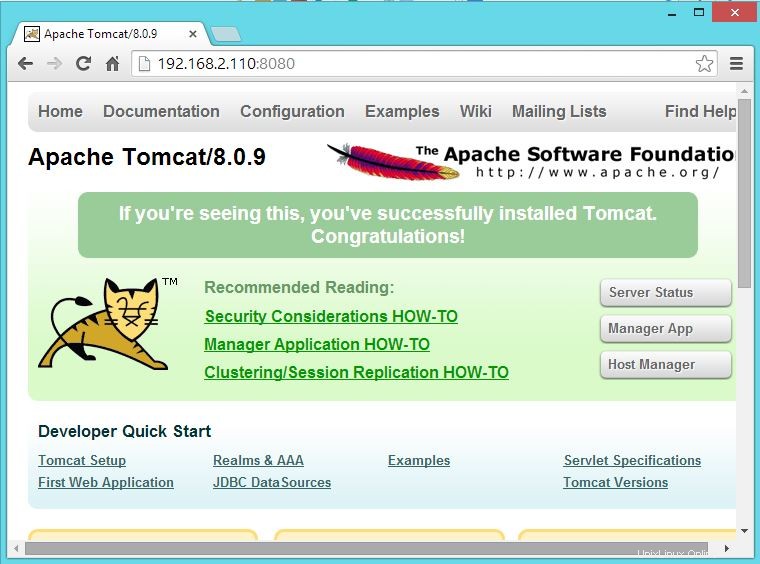
Stoppen Sie den Apache Tomcat.
raj@ubuntu:~$ sudo /var/local/apache-tomcat-8.0.9/bin/shutdown.sh
Apache Tomcat verwalten
Tomcat kann über den Web-Manager verwaltet werden, das Folgende kann damit durchgeführt werden.
Neue Anwendung bereitstellen, neue Anwendung im angegebenen Kontext bereitstellen, aktive oder aktive Anwendungen auflisten, Webanwendungen starten und stoppen.
Der Webmanager ist passwortgeschützt, für den Zugriff sind Benutzername und Passwort erforderlich. Nur der Benutzer mit der Rolle „manager-gui“ darf zugreifen, diese Benutzer und Rollen sind in tomcat-users.xml definiert. Standardmäßig ist diese Datei in der Rolle „manager-gui“ nicht definiert, wir müssen sie manuell hinzufügen.
raj@ubuntu:~$ sudo nano /var/local/apache-tomcat-8.0.9/conf/tomcat-users.xml
Platzieren Sie die folgenden beiden Zeilen direkt über der letzten Zeile.
<role rolename="manager-gui"/> <user username="tomcat" password="tomcat" roles="manager-gui"/>
Starten Sie den Tomcat, jetzt haben Tomcat-Benutzer Zugriff auf den Webmanager.
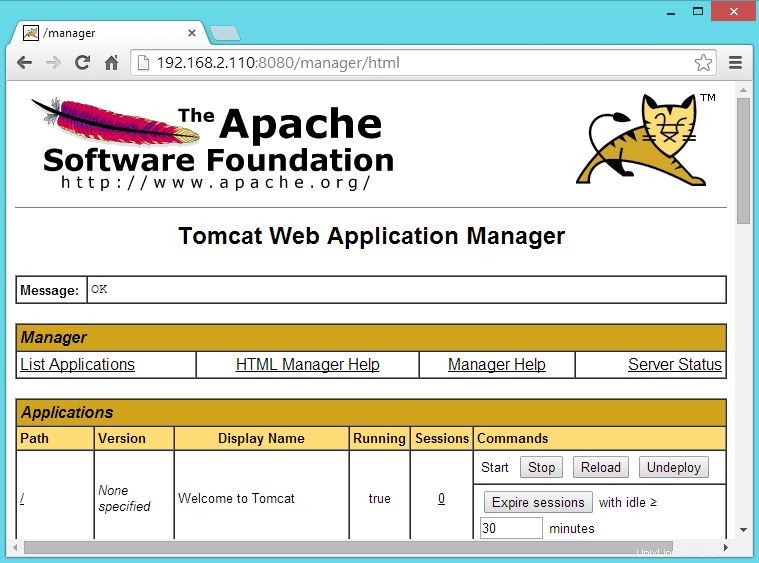
Ebenso können Sie die anderen Rollen definieren .
Das ist alles.